loithan1897
Member
Galaxy S5 là một smartphone cao cấp, được Samsung trang bị nhiều công nghệ mới từ cải tiến chất lượng camera bằng công nghệ độc quyền ISOCELL, nâng cao trải nghiệm người dùng với sự cải tiến về UI, hỗ trợ trong cuộc sống tốt hơn bằng các cảm biến về sức khỏe như cảm biến nhịp tim,.. Nhưng bạn có biết một số mẹo hay thủ thuật trên Galaxy S5 chưa? Nếu bạn đang sở hữu một Galaxy S5, chắc chắn bạn sẽ không thể bỏ qua những thủ thuật hay những mẹo nho nhỏ để có những trải nghiệm tốt nhất.
1. Thay đổi giao diện Setting
Nếu bạn cảm thấy rườm rà trong giao diện Setting của Galaxy S5 và bạn đã quen việc sắp xếp theo từng tab và vuốt từ trái qua phải. Bạn có thể bấm vào nút menu ở phía trên góc phải, chọn “Xem danh sách (List view)” hoặc “Dạng xem tab (Tab View)”. Mọi thứ sẽ sắp xếp theo những gì mà bạn muốn.

2. Thao tác một tay
Với một chiếc Smartphone có màn hình lớn như Galaxy S5, việc sử dụng một tay khá khó khăn so với các máy có màn hình dưới 4.5". Chính vì thế, mà Samsung đã bổ sung tính năng hỗ trợ một tay. Để kích hoạt tính năng trên, bạn vào Setting => One-handed operation. Bạn bật tính năng này lên và khi bạn vuốt qua 1 chút về một bên và vuốt ngược lại ngay thì màn hình máy sẽ chuyển qua chế độ một tay.

3. Tính năng siêu tiết kiệm pin
Có một điều mà Samsung Galaxy S5 khá đặt biệt, đó là tính năng Ultra Power-saving mode. Đây là tính năng siêu tiết kiệm pin trên Galaxy S5, chỉ với 10% pin có thể kéo dài thêm từ 10 đến 12 giờ hoạt động với điều kiện bạn không dùng quá nhiều.
Để kích hoạt chế độ này, bạn dùng hai ngón tay kéo từ trên xuống, thì lúc này thanh Notification sẽ hiện ra đầy đủ các nút chức năng nhanh. Bạn chọn vào U.power saving, lúc này máy sẽ hỏi bạn có đồng ý hay không. Nếu đồng ý, thiết bị sẽ thay đổi giao diện lẫn màu sắc trên màn hình chỉ còn trắng đen. Bạn chỉ có thể thực hiện một số chức năng như nghe gọi, nhắn tin, ChatOn,..
4. Tăng độ nhạy cho cảm ứng
Khá giống với các dòng máy Lumia của Nokia, khi hãng đã bổ sung thêm tính năng tăng độ nhạy lên màn hình cảm ứng, nên việc bạn có thể thoải mái mang găng tay mà vẫn có thể thao tác được. Bạn vào Setting => Display => Check vào dòng Increase touch sensitivity.
5. Chụp hình màn hình trên Galaxy S5
Trước đây, các thiết bị android khi muốn chụp lại màn hình máy mình, bạn phải nhấn các tổ hợp phím như "giảm âm lượng + nguồn" hoặc một số thiết bị lại sử dụng tổ phím "Nguồn + Home". Trên Galaxy S5 còn có một cách khác đó là sử dụng cử chỉ để chụp màn hình bằng cách vuốt tay lên màn hình từ trái qua phải hay từ phải qua trái để chụp. Nó nhanh hơn nhiều cho với việc bạn phải sử dụng tổ hợp phím trên thiết bị.
6. Chế độ riêng tư Private mode
Để tăng tính bảo mật, ngoài việc trang bị thêm cảm biến vân tay. Samsung còn bổ sung thêm chế độ riêng tư để bạn có thể cất giấu những hình ảnh hay video nhạy cảm của mình mà không bị ai có thể xem được. Rất đơn giản, bạn chỉ cần dùng 2 ngón tay vuốt từ trên đỉnh màn hình xuống và chọn chế độ Private mode. Thiết lập cài chế độ bảo mật như hình vẽ,.. sau đó vào lại Gallery chọn một tấm hình bất kì. Mở menu trên góc phải màn hình và chọn Move to Private. Đợt một chút, sau khi di chuyển hoàn tất, bạn hãy tắt chế độ Private mode đi và kiểm tra thử bức hình đó đã được giấu đi chưa.
7. Chế độ đa nhiệm trên Galaxy S5
Với Galaxy S5, bạn hoàn toàn có thể làm một lúc hai công việc với nhau ngay tại màn hình Galaxy S5. Để làm được điều đó, bạn phải bật chức năng Multi Window trên thanh Notification. Sau đó nhấn giữ nút Back, sẽ xuất hiện thanh Bar với những chương trình được Samsung mặc định sẵn một số ứng dụng. Bạn chỉ việc nhấn giữ và kéo nó ra ngoài để sử dụng.

8. Toolbox Bộ công cụ nhanh trên Galaxy S5
Toolbox là một bộ công cụ nhanh trên Galaxy S5, với 5 ứng dụng bạn hay sử dụng nhất. Phần mềm này được thiết kế như một nút nhấn ảo trên màn hình. Bạn có thể hình dung nó khá giống như với nút ảo trên IPhone, nhưng tinh năng khác nhau.
Để mở Toolbox, bạn có thể mở nhanh nó trên thanh Notification. Hoặc có thể vào trong Setting tìm đến mục Toolbox và kích hoạt nó lên. Trong cài đặt Toolbox, bạn có thể thay đổi các ứng dụng với nhau cho thích hợp với bạn nhất. Ngoài ra, bạn có thể bỏ nó như một Widget bình thường bằng cách nhấn giữ và kéo thả vào thùng rác.
9. Thêm đoạn câu nhanh vào Keyboard

Trong quá trình nhắn tin, chat với bạn bè,.. bạn có thể trả lời nhanh, chỉ cần nhấn giữ dãy bàn phím số từ 1 cho đến 0 trên keyboard, ngay lập tức mẫu văn soạn sẵn của bạn sẽ hiện ra. Bạn chỉ cần vào phần cài đặt bàn phím Samsung. Chọn My Shortcuts và thế là bạn có thể thiết lập riêng cho mình các mẫu văn ngay tại con số mình thích. Chỉ áp dụng cho bàn phím của Samsung thôi nha các bạn.

10. Tắt My Magazine
Touchwiz UI mới của Samsung còn bổ sung thêm một trang cố định khi bạn vuốt qua bên trái là My Magazine. Đây là một trang tạp chí của bạn, cập nhật các thông tin cần có và nếu bạn không thích nó. Bạn có thể tắt nó bằng cách Zoom Out màn hình Home của mình, sau đó chọn Home Screen Setting. Bạn chỉ cần check bỏ phần My Magazine là xong.

11. Flash thông báo
Trên Samsung Galaxy S5 có các đèn LED thông báo tin nhắn, cuộc gọi lỡ,.. nhưng ngoài ra, còn có thông báo bằng cách sử dụng đèn Flash của camera để thông báo trạng thái (cái này khá giống trên các thiết bị IPhone và áp dụng được trên một số máy Galaxy khác như Note II mình đã thử).
Bạn vào Setting => tìm đến mục Hỗ Trợ (Accessibility) => Chọn Hearing => Check vào mục Flash notification => OK. Sau đó bạn thử xem sẽ thấy Flash nhấp nháy mỗi khi có tin nhắn đến.
12. Gửi tin nhắn khẩn cấp
Trong trường hợp khẩn cấp nào đó, bạn không thể tự mình nhắn tin hay gọi điện thoại cho một người luôn giúp đỡ bạn. Trên Galaxy S5 có trang bị một chức năng khá hay, bạn chỉ cần nhấn phím Power 3 lần, lập tức thiết bị sẽ ghi âm lại toàn bộ những gì bạn nói hay tự chụp một tấm hình và gửi tin nhắn đến cho người bạn đã thiết lập sẵn trước đó.
Bạn hãy vào Setting => tìm đến thiết lập Safety assistance trong phần System => Sau đó bật chế độ Send help messages. Trong phần Manage primary contacts là nơi bạn sẽ thiết lập các số điện thoại trong danh bạ của bạn để thiết bị có thể tự động gửi tin nhắn cầu cứu đến người đó.

Nguồn: Tổng Hợp

